Jak naprawić ICUDT62.Brak błędu DLL w systemie Windows 10 /11
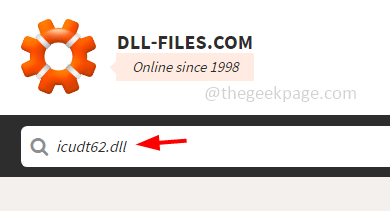
- 3854
- 142
- Pan Jeremiasz Więcek
Kiedy próbujesz uruchomić aplikację w systemie systemu Windows, masz do czynienia z „ICUDT62.DLL brakuje błędu na komputerze ”? To może być spowodowane .plik DLL (dynamiczna biblioteka linków). Mogą być uszkodzone pliki lub brakujące pliki. Kilka innych powodów może być infekcja wirusa, potrzeba instalacji nowych aktualizacji systemu Windows, niewłaściwej instalacji aplikacji itp. W tym artykule zobaczmy różne metody rozwiązania tego problemu i płynnego uruchomienia aplikacji.
Spis treści
- Metoda 1: Zainstaluj ICUDT62.DLL ręcznie
- Metoda 2: Napraw uszkodzone pliki
- Metoda 3: Sprawdź aktualizacje systemu Windows
- Metoda 4: Wykonaj szybki skan
- Metoda 5: ponownie zarejestruj ICUDT62.plik DLL
- Metoda 6: Ponownie zainstaluj problematyczną aplikację
- Metoda 7: Wykonaj przywracanie systemu
- Metoda 8: instalator internetowy DirectX End-U-U-U-User
- Metoda 9: Ponownie zainstaluj wizualny pakiet redystrybucyjny C ++
Metoda 1: Zainstaluj ICUDT62.DLL ręcznie
Krok 1: Otwórz przeglądarkę i odwiedź link
Krok 2: Typ ICUDT62.DLL w polu wyszukiwania strony internetowej i uderz Wchodzić
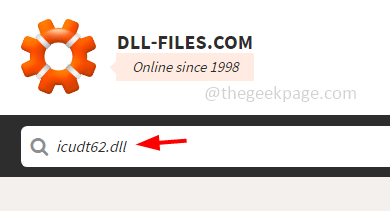
Krok 3: W wyniku wyszukiwania kliknij ICUDT62.DLL
Krok 4: Przewiń w dół i kliknij pobierać Zgodnie z wersją systemową 32-bitową lub 64-bitową
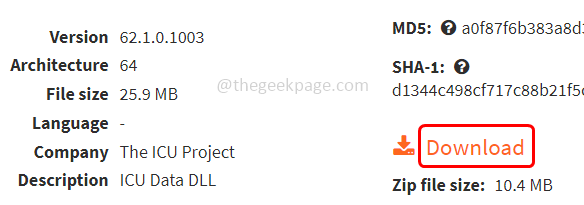
Krok 5: Po pobraniu, podwójne kliknięcie w pobranym pliku.
Krok 6: Wykonaj skanowanie wirusa, a gdy plik jest wolny od wirusa, otwórz eksplorator plików za pomocą Windows + e klucze razem
Krok 7: I przejdź do C: \ Windows \ System32 I pasta skopiowany ICUDT62.plik DLL
Krok 8: Jeśli zostaniesz poproszony o zgodę administracyjną kliknij Kontynuować
Krok 9: A potem uruchom ponownie Twój system i sprawdź, czy problem został rozwiązany.
Metoda 2: Napraw uszkodzone pliki
Krok 1: Typ CMD na pasku wyszukiwania systemu Windows
Krok 2: trzymaj Ctrl + Shift klucze razem i uderzają Wchodzić
Krok 3: Pojawi się okno kontroli konta użytkownika. Kliknij Tak
Krok 4: To otworzy wiersz polecenia jako administrator tryb
Krok 5: Kopiuj Poniższe polecenie i pasta w wierszu polecenia i uderz Wchodzić
SFC/Scannow
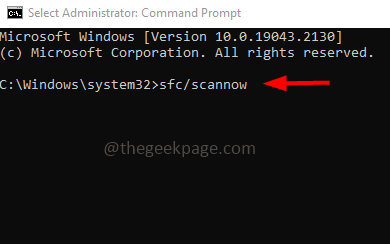
Krok 6: Poczekaj, aż polecenie zakończy wykonanie. Po zakończeniu procesu uruchom ponownie Twój system, a następnie sprawdź, czy problem został rozwiązany.
Krok 7: Jeśli problem nie zostanie rozwiązany, wykonaj również poniższe polecenia. Kopiuj Poniższe polecenie i pasta to w wierszu polecenia, a następnie naciśnij Wchodzić
Dis- /Online /Cleanup-Image /CheckHealth
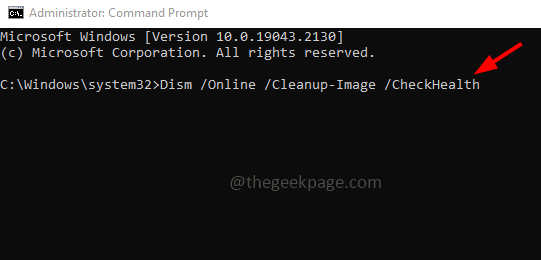
Krok 8: Poczekaj, aż proces wykonania zakończy się, a następnie skopiuj poniższe polecenia i wykonaj je jeden po drugim
Disn /Online /Cleanup-Imagage /Scanhealth
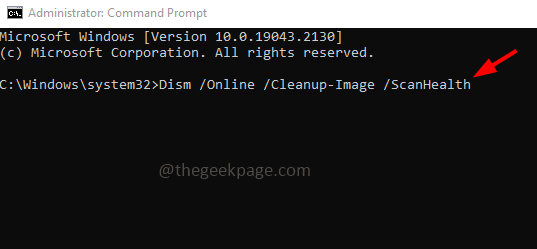
Disn /Online /Cleanup-Imagage /Restorehealth
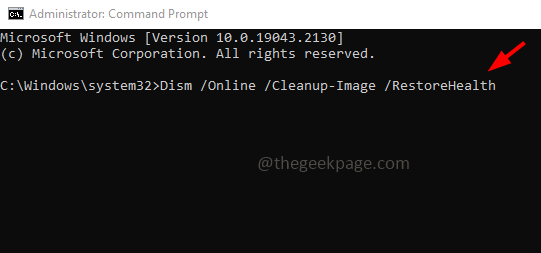
Krok 9: Uruchom ponownie system i sprawdź, czy problem został rozwiązany.
Metoda 3: Sprawdź aktualizacje systemu Windows
Krok 1: Otwórz ustawienia Windows za pomocą Windows + i klucze razem
Krok 2: Kliknij Aktualizacja i bezpieczeństwo
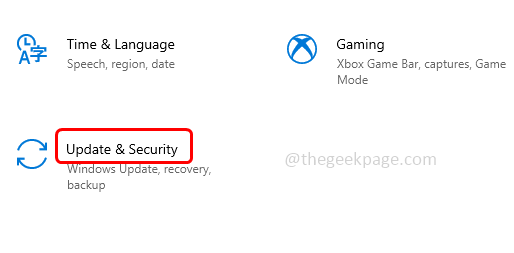
Krok 3: Po prawej stronie pod Windows Aktualizacją kliknij Sprawdź aktualizacje przycisk
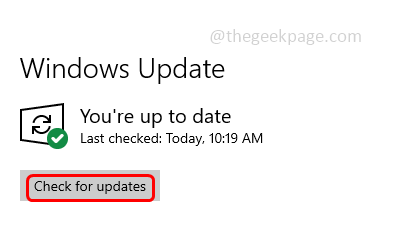
Krok 4: Jeśli istnieją jakieś aktualizacje, system zostanie automatycznie aktualizowany, możesz kliknąć Pobierz i zainstalować aktualizacje. Po zakończeniu aktualizacji Sprawdź, czy problem zostanie rozwiązany.
Metoda 4: Wykonaj szybki skan
Krok 1: Otwórz ustawienia Windows za pomocą Windows + i klucze razem
Krok 2: Kliknij Aktualizacja i bezpieczeństwo
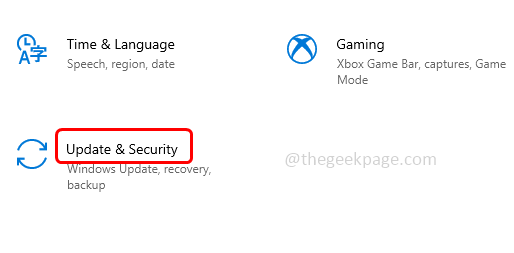
Krok 3: Od lewej kliknięcia Bezpieczeństwo systemu Windows
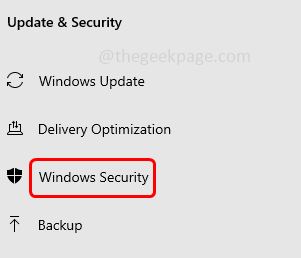
Krok 4: po prawej stronie Wybierz Wirus i ochrona przed zagrożeniem
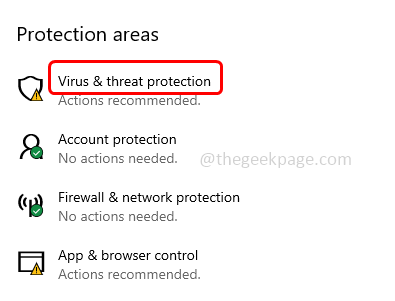
Krok 5: Kliknij Szybki skan przycisk
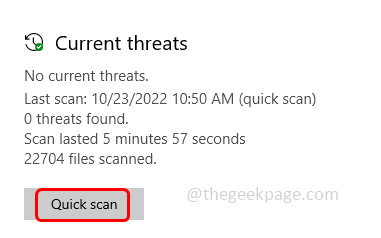
Krok 6: To skanuje system i sprawdzi, czy istnieje jakikolwiek wirus lub zagrożenia. Po zakończeniu całego procesu należy usunąć wszystkie pliki dotknięte wirusem
Krok 7: Uruchom ponownie system i sprawdź, czy problem został rozwiązany.
Metoda 5: ponownie zarejestruj ICUDT62.plik DLL
Krok 1: Typ CMD na pasku wyszukiwania systemu Windows
Krok 2: trzymaj Ctrl + Shift klucze razem i naciśnij Enter
Krok 3: Pojawi się okno kontroli konta użytkownika. Kliknij Tak
Krok 4: To otworzy wiersz polecenia jako tryb administratora
Krok 5: Kopiuj Poniższe polecenie i pasta to w wierszu polecenia. Następnie uderzył Wchodzić
Regsvr32 ICUDT62.DLL
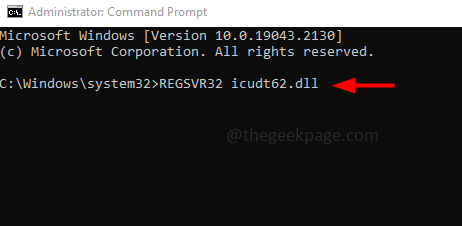
Krok 6: Po zakończeniu wykonania uruchom ponownie System sprawdź, czy problem został rozwiązany.
Metoda 6: Ponownie zainstaluj problematyczną aplikację
Krok 1: Otwórz wiersz uruchomienia za pomocą Windows + r
Krok 2: Typ AppWiz.Cpl w biegu i uderzył Wchodzić. To otworzy okno programów i funkcji w panelu sterowania
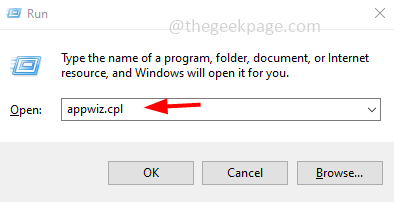
Krok 3: Przewiń i poszukaj aplikacji, która jest problematyczna
Krok 4: Kliknij prawym przyciskiem myszy w tej konkretnej aplikacji i kliknij Odinstalowanie
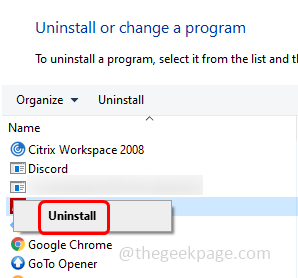
Krok 6: Po odinstalowaniu aplikacji uruchom ponownie Twój system
Krok 7: Teraz przejdź do oficjalnej strony aplikacji i zainstaluj ją ponownie, a następnie sprawdź, czy problem zostanie rozwiązany.
Metoda 7: Wykonaj przywracanie systemu
Krok 1: Otwórz wiersz uruchomienia za pomocą Windows + r klucze razem
Krok 2: Typ Sysdm.Cpl w biegu i uderzył Wchodzić. To otworzy właściwości systemu
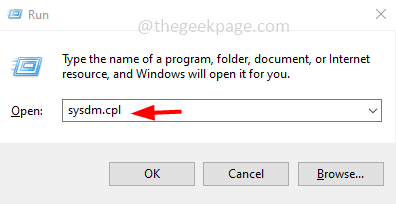
Krok 3: Idź do ochrona systemu patka
Krok 4: Następnie kliknij Przywracanie systemu przycisk
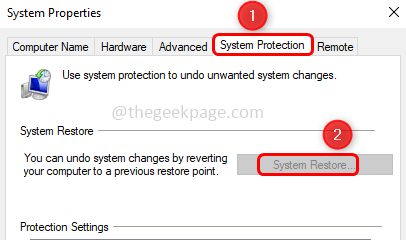
Krok 5: Wybierz punkt przywracania, a następnie kliknij Następny
Krok 6: Kliknij skończyć
Krok 7: Po zakończeniu procesu przywracania sprawdź, czy problem zostanie rozwiązany.
Metoda 8: instalator internetowy DirectX End-U-U-U-User
Krok 1: Otwórz przeglądarkę i przejdź do linku Microsoft
Krok 2: Przewiń w dół i kliknij pobierać przycisk
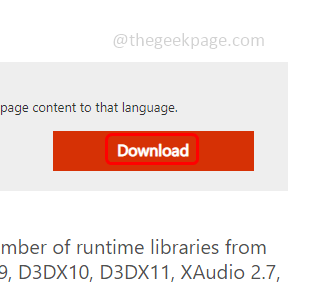
Krok 3: Poczekaj, aż plik zostanie pobrany, a następnie podwójne kliknięcie na pobrane plik
Krok 4: zainstalować Komponenty DirectX, a następnie uruchom ponownie Twój system. Teraz sprawdź, czy problem został rozwiązany.
Metoda 9: Ponownie zainstaluj wizualny pakiet redystrybucyjny C ++
Krok 1: Typ AppWiz.Cpl w biegu i uderzył Wchodzić. To otworzy okno programów i funkcji w panelu sterowania
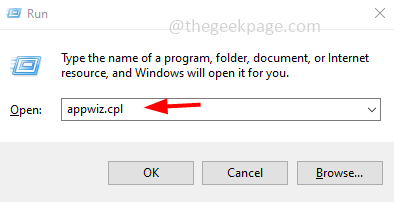
Krok 2: Znajdź wizualny pakiet redystrybucyjny C ++ i Kliknij prawym przyciskiem myszy na nim kliknij Odinstalowanie
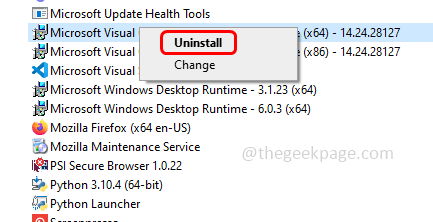
Krok 3: Otwórz przeglądarkę i typ Wizualny pakiet redystrybucyjny C ++ i uderz Wchodzić na pasku wyszukiwania
Krok 4: Wejdź na stronę producenta i pobierać najnowsza wersja pakietu wizualnego C ++
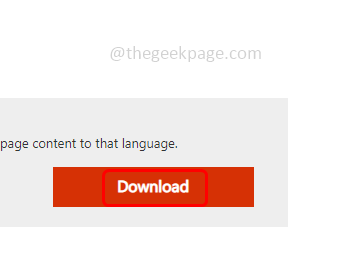
Krok 5: Kliknij pobrany plik i zainstalować Następnie sprawdź, czy problem został rozwiązany.
Otóż to! Mam nadzieję, że ten artykuł jest pomocny. Daj nam znać, która z powyższych metod działała dla Ciebie w celu rozwiązania problemu. Dziękuję!!
- « Coś poszło nie tak 0x80049dd3 Błąd w systemie Windows 10 /11
- Brakujące narzędzia do odporności w Microsoft Word [rozwiązane] »

